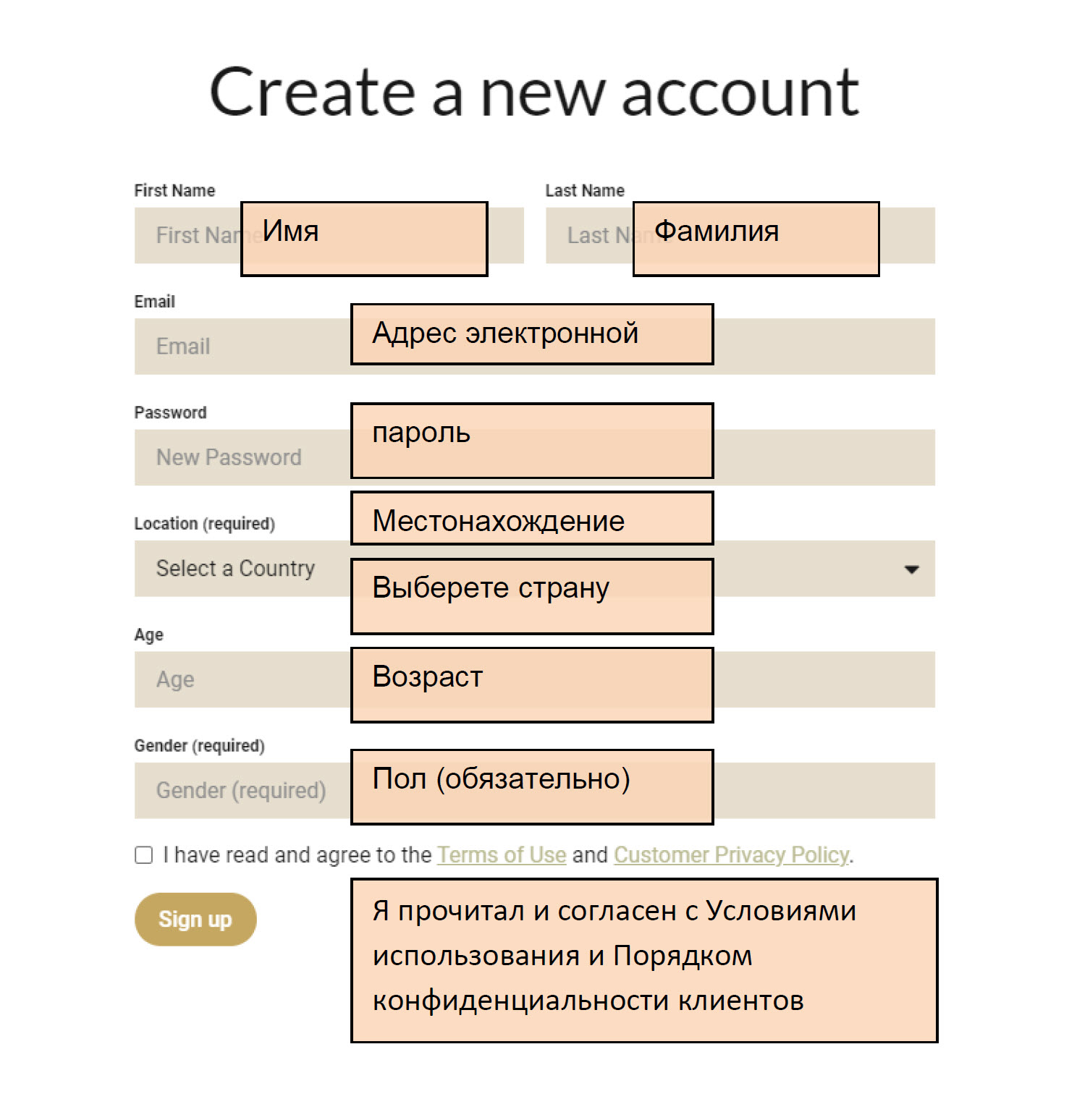Ориентация по регистрации в Виртуальную академию "Амрита" (AVA)
Добро пожаловать в виртуальную академию "Амрита"!
На этой странице мы собираемся дать вам краткую информацию на русском языке о том, как
Как создать аккаунт в Виртуальной академии "Амрита" (AVA)
Как установить предпочитаемый язык в профиле учетной записи
Как записаться на курс на русском языке
Как получить доступ к своей приборной панели и курсам (бесплатным и оплаченным)
Как войти в свой аккаунт
Как восстановить пароль (если вы его забыли)
Как получить доступ к дальнейшим ознакомительным материалам на русском языке
ВНИМАНИЕ: Прежде чем мы начнем!
Прежде чем записаться на любой курс, мы рекомендуем вам сначала создать учетную запись в AVA и установить предпочитаемый язык, чтобы вам было легче ориентироваться на нашем сайте и в процессе регистрации на курс.
1.Как создать учетную запись в AVA?
Перейдите в навигационное меню и нажмите " sign in", что на русском языке означает " войти в систему".

2. Затем нажмите на "Create A New Account", что в переводе на русский язык означает "Создать новый аккаунт".

3. На странице ‘Create a new account’, что означает "Создать новую учетную запись"’ на русском языке
Пожалуйста, заполните все графы! Перевод каждой графы приведен на скриншоте ниже.
Кликните на квадратик рядом с ‘I have read and agree to the Terms of Use and Customer Privacy Policy’, что означает ‘Я прочитал и согласен с Условиями использования и Порядком конфиденциальности клиентов’ на русском языке.
Примечание: для просмотра Правила пользования на русском, пожалуйста, кликните здесь и для просмотра Правила конфиденциальности клиентов .пожалуйста, кликните здесь.
И наконец, нажмите кнопку "Зарегистрироваться", после того как вы заполните все графы и ознакомитесь с Условиями использования и Порядком конфиденциальности клиентов.
4. Готово! Вы успешно создали учетную запись!
2. Как установить предпочитаемый язык в профиле учетной записи?
Если вы не вошли в систему:
a. Перейдите в навигационное меню и кликните ‘sign in’, что означает ‘Войти’ на русском.

b. Введите адрес электронной почты и пароль, где это необходимо, и кликните на ‘Sign in’, что означает ‘Войти” на русском языке.
c. Если вы забыли свой пароль и вам необходимо его восстановить, перейдите к разделу " How to Reset my Password? " ("Как восстановить пароль?") на этой странице.
2. После того как вы вошли в систему, перейдите в навигационное меню и нажмите на имя вашей учетной записи, в нашем примере на скриншоте название - 'Test Account'. Затем откроется небольшое выпадающее меню, пожалуйста, нажмите на ‘My Account’,что означает ‘Мой аккаунт’ на русском.

3. Теперь вы находитесь в профиле своей учетной записи. Найдите графу ‘Site Language’, что означает ‘Язык сайта’ на русском (см. красную стрелку на скриншоте ниже). Выберите нужный язык и затем, что очень важно, нажмите кнопку ‘Save Changes’ внизу, что означает ‘Сохранить изменения’ на русском (см. оранжевую стрелку на скриншоте).
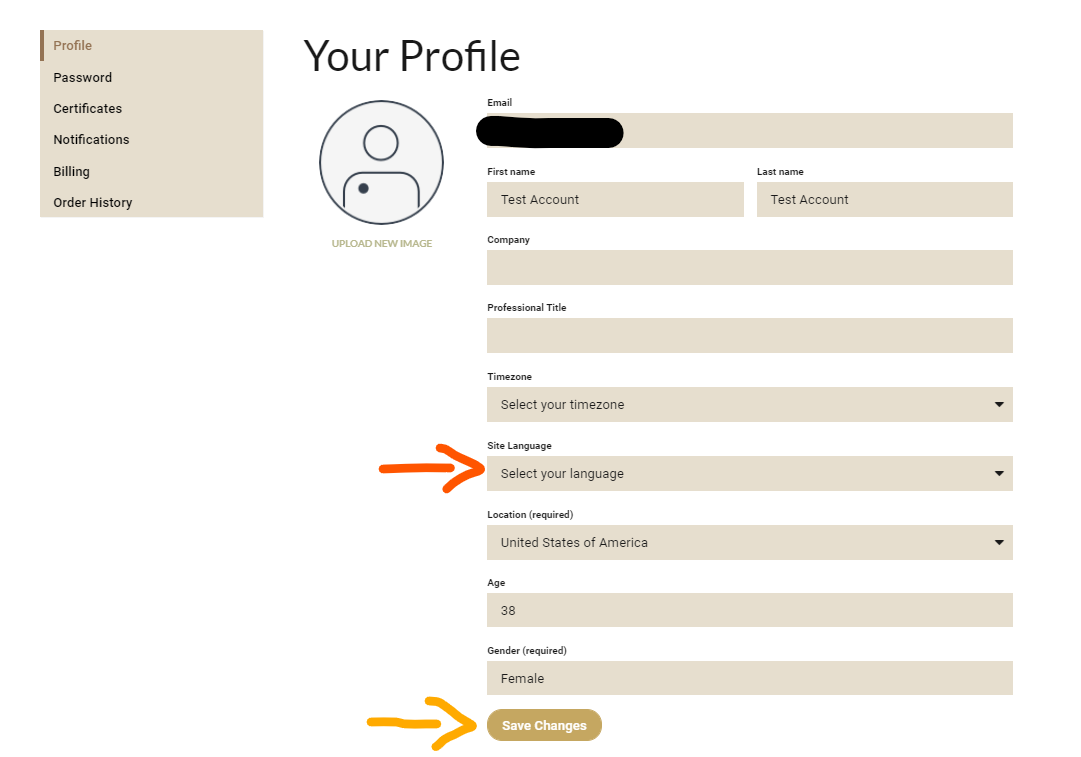
4. Теперь вы готовы и можете легче ориентироваться на нашем сайте и в процессе регистрации!
3. Как записаться на учебный курс на вашем языке
Вы найдете любые курсы на русском языке в разделе ‘Другие языки’ в навигационном меню на этом сайте.
Прежде чем нажать на кнопку "Записаться сейчас" на странице описания соответствующего курса, убедитесь, что вы вошли в свой аккаунт, чтобы информация о зачислении и оплате была на вашем языке. Поэтому мы рекомендуем сначала установить предпочитаемый язык, прежде чем вы запишетесь на свой первый курс.
4. Как получить доступ к разделу ‘Мое обучение’ и вашим курсам
Вы найдете все свои курсы в разделе ‘My Dashboard’ (English) или ‘Мое обучение’ если вы установили свой предпочитаемый язык на русском. Вы найдете ‘My Dashboard’ в навигационном меню, но только если вы вошли в систему.

5. Как войти в свой аккаунт
Перейдите в навигационное меню и кликните на ‘sign in’, что означает ‘войти в систему’ на русском.

Затем введите, где это необходимо, адрес электронной почты и пароль вашей учетной записи и нажмите ‘Sign in’, что означает ‘Войти’ на русском языке.
Если вы забыли свой пароль и вам необходимо его восстановить, пожалуйста, перейдите к ‘How to Reset my Password?’ ('Как восстановить пароль?') на этой странице.
6. Как восстановить пароль?
Если вы когда-нибудь забудете свой пароль, вы можете восстановить его здесь: https://courses.amritavirtualacademy.com/users/password/new
Введите адрес электронной почты, на который вы зарегистрировались, и мы вышлем вам инструкции по сбросу данных по электронной почте.
Затем перейдите к своему почтовому ящику и найдите наше письмо от ‘Amrita Virtual Academy’ с темой письма ‘Reset password instructions’, что означает ‘Инструкции по восстановлению пароля', на русском.
Откройте письмо и нажмите на ‘Change my password’, что означает ‘Изменить мой пароль’ на русском (см. красную стрелку на скриншоте ниже).
Примечание: Если вы не воспользуетесь предоставленной ссылкой в течение 1 часа, срок ее действия истечет. Чтобы получить новую ссылку для сброса пароля, нажмите на "click here", что означает ‘нажмите здесь” (см. оранжевую стрелку на скриншоте).
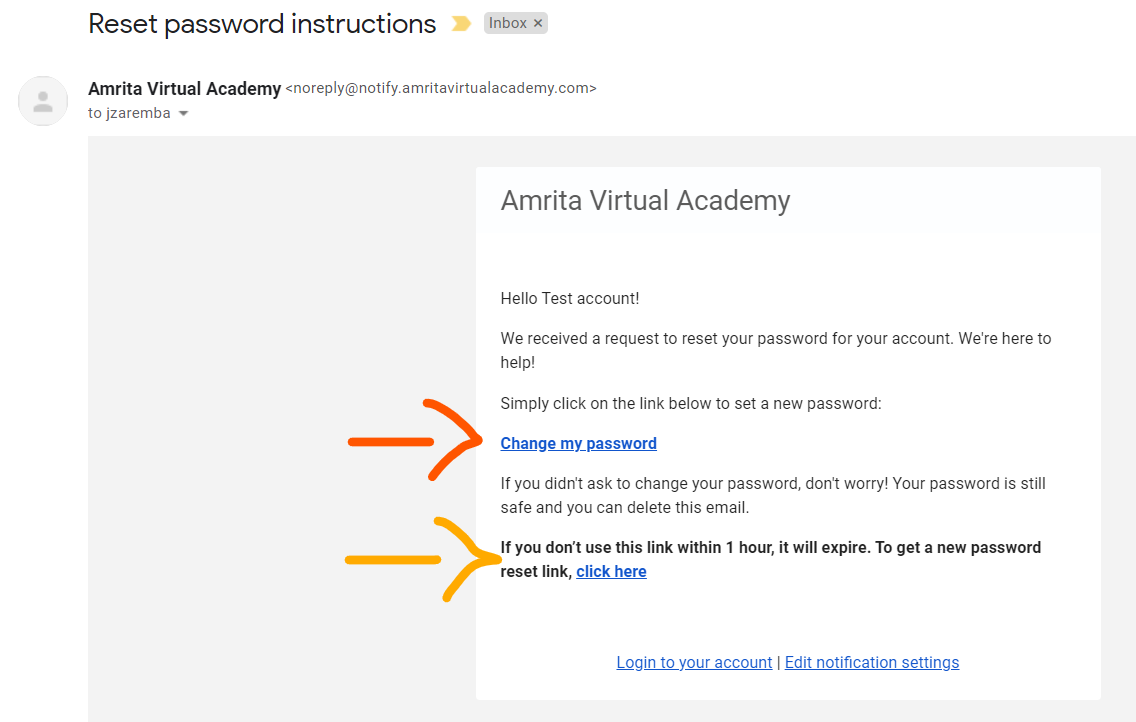
6. Как только вы нажмете на ‘Change my password’ в электронном письме, что означает ‘Изменить мой пароль’ на русском, вы будете перенаправлены на наш сайт AVA и должны будете ввести новый пароль и подтвердить его еще раз.
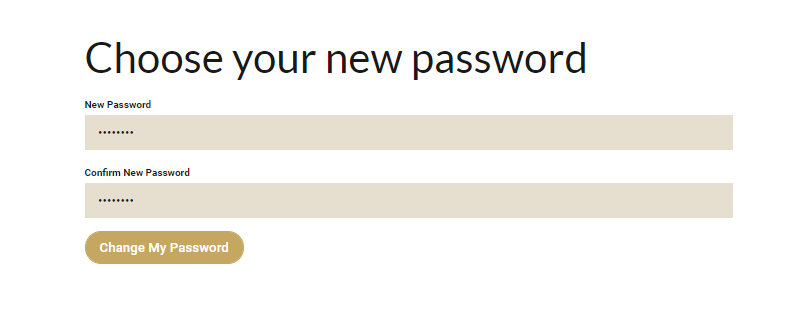
7. Нажмите на ‘Change My Password’, что означает ‘Изменить мой пароль’ на русском.
8. Готово! Вы успешно восстановили свой пароль.
7. Как получить доступ к дальнейшим ознакомительным материалам на русском языке
Войдите в свою учетную запись и перейдите к ‘My Dashboard’ или ‘Мое обучение’, если вы установили свой предпочтительный язык как русский.
После регистрации на курс на вашем языке вы сможете получить доступ к 'Ознакомительный курс AVA - Новые студенты начинают здесь! - Orientation' курсу в разделе ‘Мое обучение’, который содержит приветственные видео, подробную информацию о том, как пользоваться плеером курса, а также предлагает полезную техническую помощь на русском языке.
Мы надеемся, что информация на этой странице окажется для вас полезной! Если у вас остались вопросы после внимательного прочтения этой страницы и изучения материала в разделе 'Ознакомительный курс AVA - Новые студенты начинают здесь! - Orientation' курса, пожалуйста, свяжитесь с нами по адресу: [email protected] .
Искренне Ваши,
Виртуальная Академия Амрита